一、Linux环境
1、下载JDK1.8
到 官网 下载1.8版本的压缩包,JDK1.8下载地址。
2、解压
cd /usr/local/soft/
tar -zxvf jdk-8u301-linux-x64.tar.gz
mv jdk1.8.0_301 jdk1.8
3、修改配置文件
3.1、root用户
/etc/profile是一个全局配置文件, 所有用户登录都会使用该文件构建用户环境 。与windows配置环境变量是一个道理。
vim /etc/profile
Linux中export 命令用于设置或显示环境变量。在文件末尾添加下面的命令。
export JAVA_HOME=/usr/local/soft/jdk1.8
export CLASSPATH=$:CLASSPATH:$JAVA_HOME/lib/
export PATH=$PATH:$JAVA_HOME/bin
3.2、非root用户
每个用户的登录后的根路径下都有隐藏文件,.bash_profile 与 .bashrc 文件,在这两个文件中的其中一个配置环境即可,只对该用户生效。
vim ~/.bash_profile
新增如下内容:
export JAVA_HOME=/home/dev_user/soft/jdk1.8
export CLASSPATH=$:CLASSPATH:$JAVA_HOME/lib/
export PATH=$PATH:$JAVA_HOME/bin
4、重新加载配置文件
root用户
source /etc/profile
非root用户
source ~/.bash_profile
5、验证jdk1.8是否安装成功
java -version
javac -version
出现如图所示版本号字样,则说明安装成功。


二、Windows环境
1、解压
到 官网 下载1.8版本 jdk-8u361-windows-x64.exe,JDK1.8下载地址。
2、配置环境变量
第一步:新建环境变量:JAVA_HOME,变量值为:JDK解压路径。
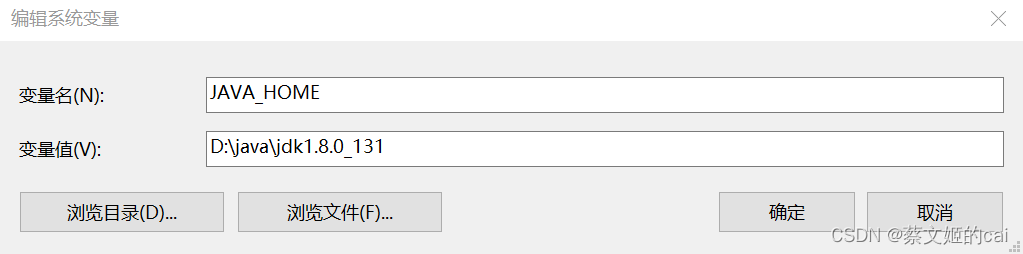
第二步:新建环境变量:CLASSPATH,变量值为:
.;%JAVA_HOME%\lib;%JAVA_HOME%\lib\tools.jar
第三步:在Path环境变量中添加以下内容。
%JAVA_HOME%\bin
3、验证
cmd打开命令行窗口,使用以下命令进行验证。
java -version
javac -version






















 被折叠的 条评论
为什么被折叠?
被折叠的 条评论
为什么被折叠?








